Autora:
Roger Morrison
Data De La Creació:
8 Setembre 2021
Data D’Actualització:
1 Juliol 2024
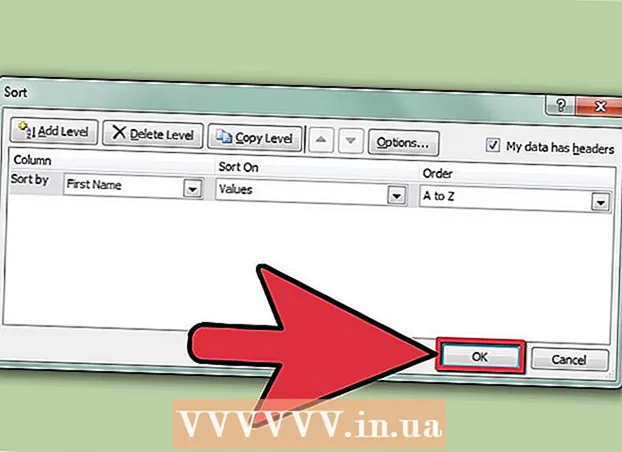
Content
- Per trepitjar
- Mètode 1 de 2: Ordeneu amb dos clics del ratolí
- Mètode 2 de 2: alfabetitzar amb la funció "Ordena"
- Consells
- Advertiments
Excel és una potent calculadora per emmagatzemar i editar text i números. L’ordenació alfabètica és un dels majors avantatges d’Excel. Això us proporciona un accés ràpid a les dades i facilita la consulta. Podeu alfabetitzar les cel·les a Excel de dues maneres.
Per trepitjar
Mètode 1 de 2: Ordeneu amb dos clics del ratolí
 Escriviu el text que vulgueu ordenar a les cel·les d’una columna.
Escriviu el text que vulgueu ordenar a les cel·les d’una columna. Seleccioneu el text que vulgueu alfabetitzar. Per fer-ho, feu clic a la primera cel·la i arrossegueu-la a la darrera cel·la que vulgueu ordenar. També podeu seleccionar una columna sencera fent clic a la lletra de la columna.
Seleccioneu el text que vulgueu alfabetitzar. Per fer-ho, feu clic a la primera cel·la i arrossegueu-la a la darrera cel·la que vulgueu ordenar. També podeu seleccionar una columna sencera fent clic a la lletra de la columna.  Cerqueu els botons "AZ" o "ZA" a la barra d'eines, a la pestanya Dades. "AZ" significa ordre de A a Z i "ZA" per ordre de Z a A. Feu clic a qualsevol dels dos per ordenar les cel·les seleccionades.
Cerqueu els botons "AZ" o "ZA" a la barra d'eines, a la pestanya Dades. "AZ" significa ordre de A a Z i "ZA" per ordre de Z a A. Feu clic a qualsevol dels dos per ordenar les cel·les seleccionades. - Si no trobeu el botó "AZ", aneu a Fitxer> Opcions per "Personalitzar la cinta" i restabliu els valors inicials del programa. Ara la cinta s'ajustarà al valor per defecte i tornarà a mostrar el botó "AZ".
 Llestos.
Llestos.
Mètode 2 de 2: alfabetitzar amb la funció "Ordena"
 Empleneu el fitxer Excel amb el vostre text.
Empleneu el fitxer Excel amb el vostre text. Seleccioneu tot el full de treball. Per fer-ho, utilitzeu les tecles de drecera "Ctrl + A" o "Cmd + A." També podeu seleccionar-ho tot fent clic al quadre buit on es creuen els encapçalaments de fila i columna (a la part superior esquerra).
Seleccioneu tot el full de treball. Per fer-ho, utilitzeu les tecles de drecera "Ctrl + A" o "Cmd + A." També podeu seleccionar-ho tot fent clic al quadre buit on es creuen els encapçalaments de fila i columna (a la part superior esquerra).  Obriu la pestanya "Dades" al menú principal i feu clic a l'opció "Ordena". S'obre la finestra "Ordena". Si heu donat noms a les columnes, marqueu l'opció "Les dades contenen capçaleres".
Obriu la pestanya "Dades" al menú principal i feu clic a l'opció "Ordena". S'obre la finestra "Ordena". Si heu donat noms a les columnes, marqueu l'opció "Les dades contenen capçaleres".  Trieu la columna que vulgueu alfabeticitzar seleccionant-la a "Ordena per". Si heu marcat l'opció per a les capçaleres, les trobareu com a opció a "Ordena per". Si no ho heu seleccionat, les opcions són els encapçalaments de columna per defecte.
Trieu la columna que vulgueu alfabeticitzar seleccionant-la a "Ordena per". Si heu marcat l'opció per a les capçaleres, les trobareu com a opció a "Ordena per". Si no ho heu seleccionat, les opcions són els encapçalaments de columna per defecte.  Seleccioneu "A a Z" per ordenar la columna en ordre ascendent o "Z a A" per ordenar descendent.
Seleccioneu "A a Z" per ordenar la columna en ordre ascendent o "Z a A" per ordenar descendent. Feu clic a "D'acord"."La vostra selecció s'ordenarà ara.
Feu clic a "D'acord"."La vostra selecció s'ordenarà ara.
Consells
- Podeu alfabetitzar qualsevol columna independentment d’on es trobi al full de treball.
Advertiments
- Si alfabetitzeu les cel·les amb "AZ" només s'ordena la columna que heu seleccionat. Les dades d'altres columnes continuen sent les mateixes. En utilitzar l'opció "Ordena" a la pestanya "Dades", teniu l'opció d'incloure totes les dades a l'ordenació.



